- Συγγραφέας Jason Gerald [email protected].
- Public 2024-01-15 08:12.
- Τελευταία τροποποίηση 2025-01-23 12:15.
Αυτό το wikiHow σας διδάσκει πώς να δημιουργήσετε μια οπτική αναπαράσταση των δεδομένων του Microsoft Excel χρησιμοποιώντας ένα γράφημα πίτας.
Βήμα
Μέρος 1 από 2: Προσθήκη δεδομένων
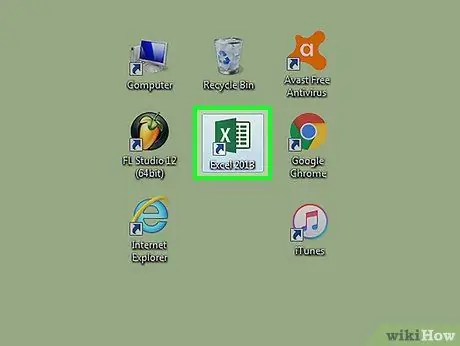
Βήμα 1. Ανοίξτε το Microsoft Excel
Το πρόγραμμα αντιπροσωπεύεται από ένα εικονίδιο που μοιάζει με λευκό "E" σε πράσινο φόντο.
Εάν θέλετε να δημιουργήσετε ένα γράφημα από υπάρχοντα δεδομένα, κάντε διπλό κλικ στο έγγραφο Excel που περιέχει τα επιθυμητά δεδομένα για να το ανοίξετε και να προχωρήσετε στο επόμενο τμήμα
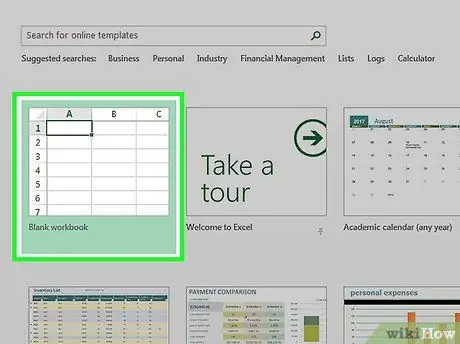
Βήμα 2. Κάντε κλικ στην επιλογή Κενό βιβλίο εργασίας (PC) ή Excel Workbook (Mac)
Βρίσκεται στην επάνω δεξιά γωνία του παραθύρου "Πρότυπα".
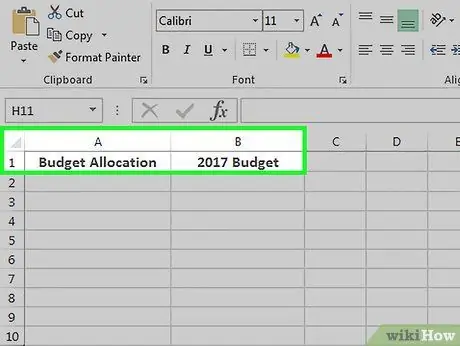
Βήμα 3. Προσθέστε ένα όνομα στο γράφημα
Για να προσθέσετε ένα όνομα, κάντε κλικ στο πλαίσιο " Β1"Και πληκτρολογήστε το όνομα ενός γραφήματος.
- Για παράδειγμα, εάν θέλετε να δημιουργήσετε ένα γράφημα του προϋπολογισμού σας, πληκτρολογήστε για παράδειγμα "Προϋπολογισμός 2017" στο " Β1 ”.
- Μπορείτε επίσης να πληκτρολογήσετε μια επεξηγηματική ετικέτα (π.χ. "Κατανομή προϋπολογισμού") στο " Α'1 ”.
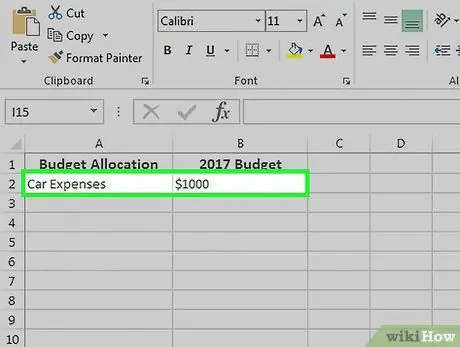
Βήμα 4. Προσθέστε δεδομένα στο γράφημα
Εισαγάγετε την επιθυμητή ετικέτα τμήματος γραφήματος πίτας στο " ΕΝΑ"Και την τιμή των τμημάτων στη στήλη" σι ”.
- Για το παραπάνω παράδειγμα προϋπολογισμού, μπορείτε να γράψετε "Κόστος αυτοκινήτου" στη στήλη " Α2"Και βάλτε" $ 1000 "στη στήλη" Β2 ”.
- Το πρότυπο γραφήματος πίτας θα καθορίσει αυτόματα το ποσοστό.
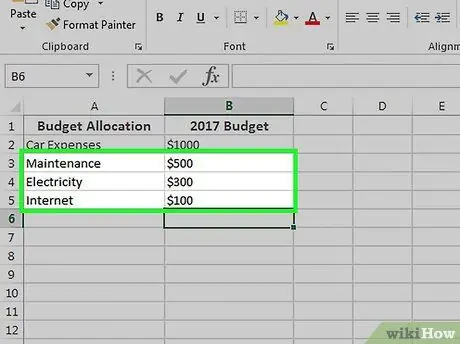
Βήμα 5. Ολοκληρώστε τη διαδικασία προσθήκης δεδομένων
Αφού ολοκληρώσετε αυτήν τη διαδικασία, είστε έτοιμοι να δημιουργήσετε ένα γράφημα πίτας χρησιμοποιώντας αυτά τα δεδομένα.
Μέρος 2 από 2: Δημιουργία γραφημάτων
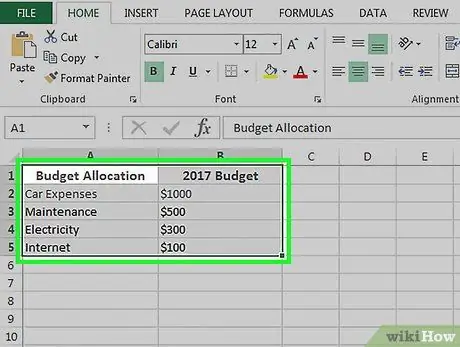
Βήμα 1. Επιλέξτε όλα τα δεδομένα
Για να επιλέξετε δεδομένα, κάντε κλικ στο πλαίσιο " Α'1", Κρατήστε πατημένο το Shift και κάντε κλικ στο κάτω πλαίσιο που περιέχει τις τιμές στη στήλη" σι" Μετά από αυτό, θα επιλεγούν όλα τα δεδομένα γραφήματος.
Εάν το γράφημα χρησιμοποιεί πολλαπλές στήλες γραμμάτων, αριθμών και παρόμοια, απλώς θυμηθείτε ότι πρέπει να κάνετε κλικ στην απομακρυσμένη στήλη επάνω αριστερά της ομάδας δεδομένων και να κάνετε κλικ στην απομακρυσμένη στήλη κάτω δεξιά της ομάδας δεδομένων, ενώ κρατάτε πατημένο Μετατόπιση
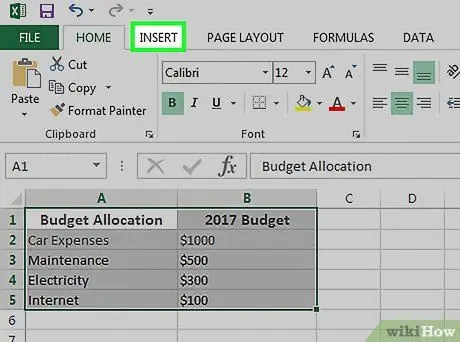
Βήμα 2. Κάντε κλικ στην καρτέλα Εισαγωγή
Αυτή η καρτέλα βρίσκεται στο επάνω μέρος του παραθύρου του Excel, στα δεξιά του Σπίτι ”.
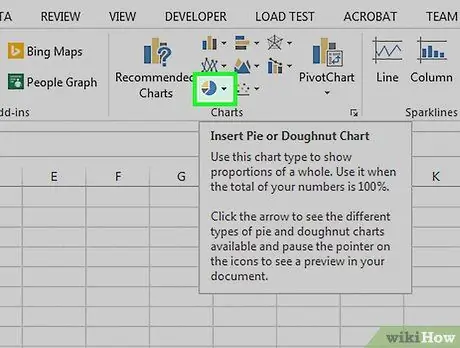
Βήμα 3. Κάντε κλικ στο εικονίδιο "Διάγραμμα πίτας" (κύκλος/διάγραμμα πίτας)
Αυτό το κουμπί κύκλου βρίσκεται στην ομάδα επιλογών "Διάγραμμα", κάτω δεξιά στην καρτέλα " Εισάγετε " Θα δείτε πολλές επιλογές στο αναπτυσσόμενο μενού:
- ” 2-D πίτα ”-Μπορείτε να δημιουργήσετε ένα απλό γράφημα πίτας που εμφανίζει τμήματα δεδομένων με βάση το χρώμα.
- ” Τρισδιάστατη πίτα ”-Μπορείτε να χρησιμοποιήσετε ένα τρισδιάστατο γράφημα πίτας που εμφανίζει δεδομένα με βάση το χρώμα.
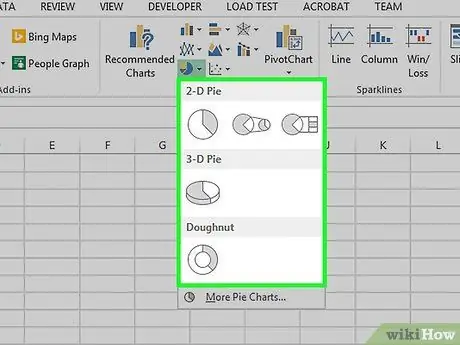
Βήμα 4. Κάντε κλικ στις επιλογές
Μετά από αυτό, θα δημιουργηθεί ένα διάγραμμα πίτας με τα επιλεγμένα δεδομένα. Μπορείτε να δείτε πολλές χρωματιστές καρτέλες στο κάτω μέρος της πίτας. Τα χρώματα αντιστοιχούν στα έγχρωμα τμήματα του γραφήματος.
Μπορείτε να κάνετε προεπισκόπηση των επιλογών τοποθετώντας το δείκτη του ποντικιού πάνω στα διαφορετικά πρότυπα γραφήματος
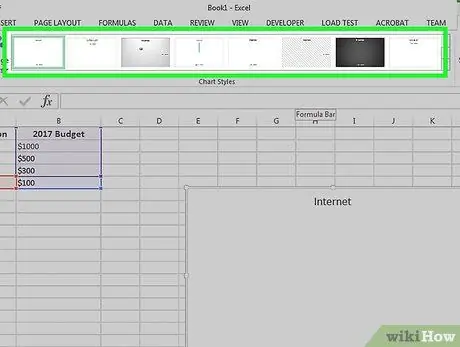
Βήμα 5. Τροποποιήστε την εμφάνιση του γραφήματος
Για να τροποποιήσετε την προβολή, κάντε κλικ στην καρτέλα " Σχέδιο "Στο επάνω μέρος του παραθύρου" Excel "και, στη συνέχεια, κάντε κλικ σε μια επιλογή στην ομάδα" Στυλ γραφήματος ". Με αυτές τις επιλογές, μπορείτε να αλλάξετε την εμφάνιση του γραφήματος, συμπεριλαμβανομένου του συνδυασμού χρωμάτων, της κατανομής κειμένου και της επιλογής εμφάνισης/απόκρυψης ποσοστών.
Για προβολή καρτελών " Σχέδιο », Το γράφημα πρέπει να είναι ήδη επιλεγμένο. Μπορείτε να το επιλέξετε κάνοντας κλικ σε αυτό.
Συμβουλές
- Μπορείτε να αντιγράψετε το γράφημα και να το επικολλήσετε σε άλλο πρόγραμμα του Microsoft Office (π.χ. Word ή PowerPoint).
- Εάν θέλετε να δημιουργήσετε ένα γράφημα για πολλά σύνολα δεδομένων, επαναλάβετε αυτήν τη διαδικασία για κάθε σύνολο. Μόλις εμφανιστεί το γράφημα, κάντε κλικ και σύρετε το γράφημα από το κέντρο του εγγράφου Excel προς τα έξω, έτσι ώστε να μην καλύπτει/εμποδίζει το πρώτο γράφημα.






